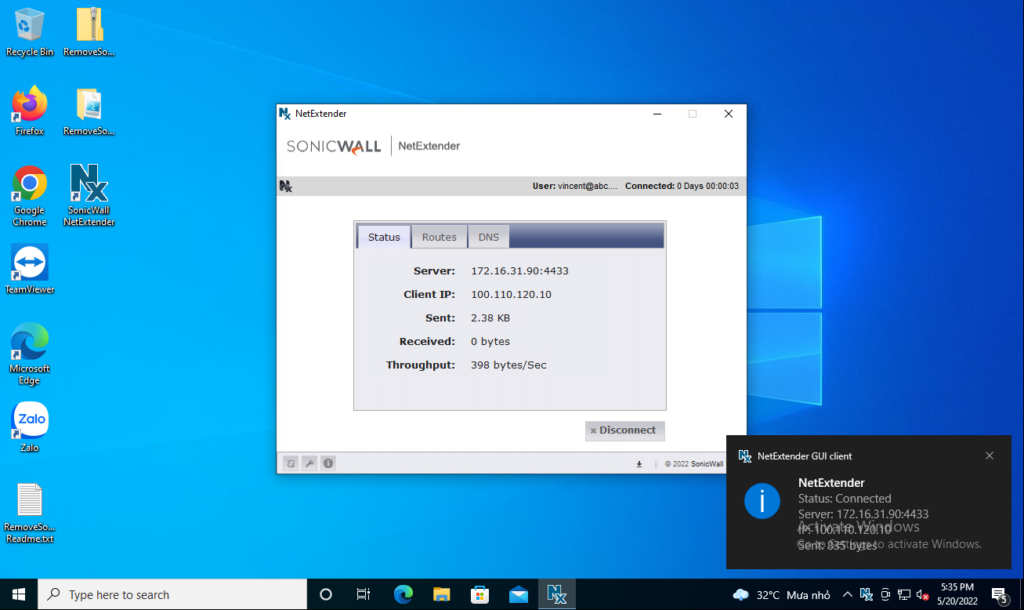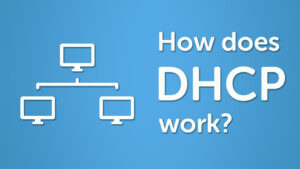Overview
Bài viết hướng dẫn cách cấu hình tính năng SSL VPN Client to Site để người dùng làm việc xa có thể kết nối về hệ thống mạng nội bộ và user được sử dụng là user được đồng bộ từ AD tới thiết bị Sonicwall, điều này giúp hạn chế việc tạo nhiều user và bắt người dùng phải sử dụng nhiều account
Sơ đồ mạng
Hướng dẫn cấu hình
- Đăng nhập thiết bị tường lửa SonicWall bằng tài khoản Admin
- Đồng bộ user giữa AD và thiết bị SonicWall firewall, nếu bạn chưa biết cách cấu hình, hãy tham khảo bài viết này
- Đi đến mục DEVICE -> Chọn mục Users -> Chọn mục Local Users & Groups -> Chọn tab Local Users -> Chọn user mà bạn muốn cho phép VPN -> Nhấn icon Edit
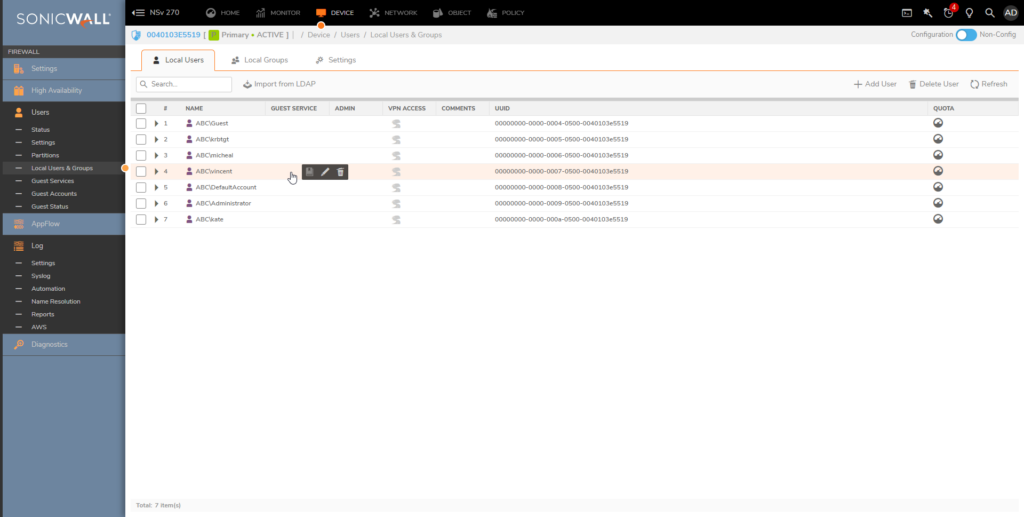
- Chuyển qua tab Groups -> Chọn group SSLVPN Services -> Nhấn mũi tên >
- Nhấn Save
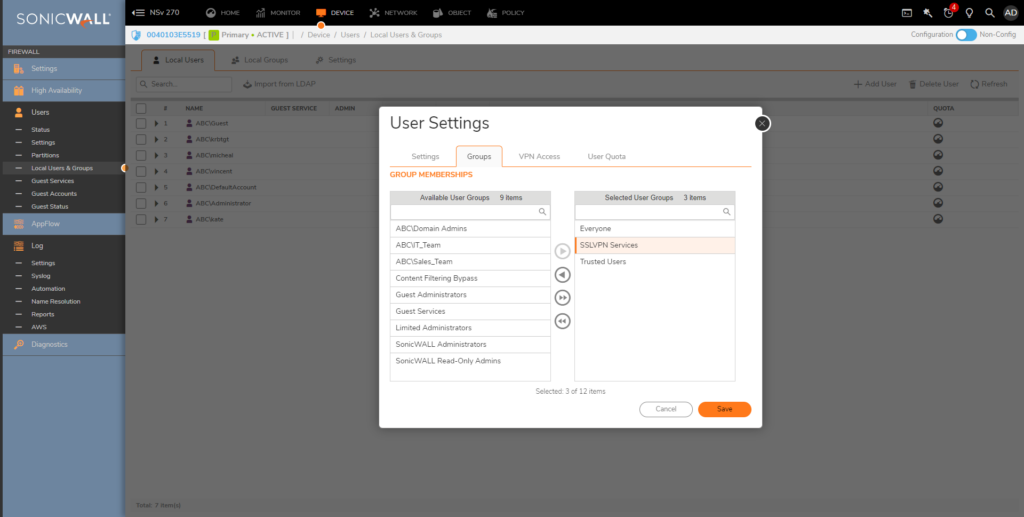
Tạo SSL VPN IP Pool
- Đi đến mục OBJECTS -> Chọn mục Addresses -> Chọn mục Address Objects -> Nhấn Add
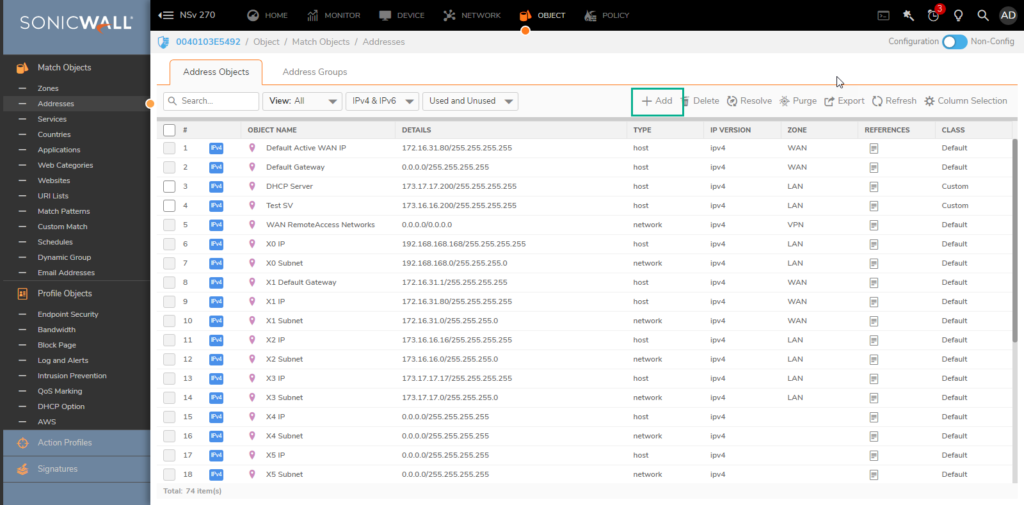
- Nhập tên cho object
- Ở mục Zone Assignment: Chọn SSL VPN
- Ở mục Type: Chọn Range
- Ở mục Starting IP Address: Nhập IP bắt đầu
- Ở mục Ending IP Address: Nhập IP kết thúc
Nhấn Save
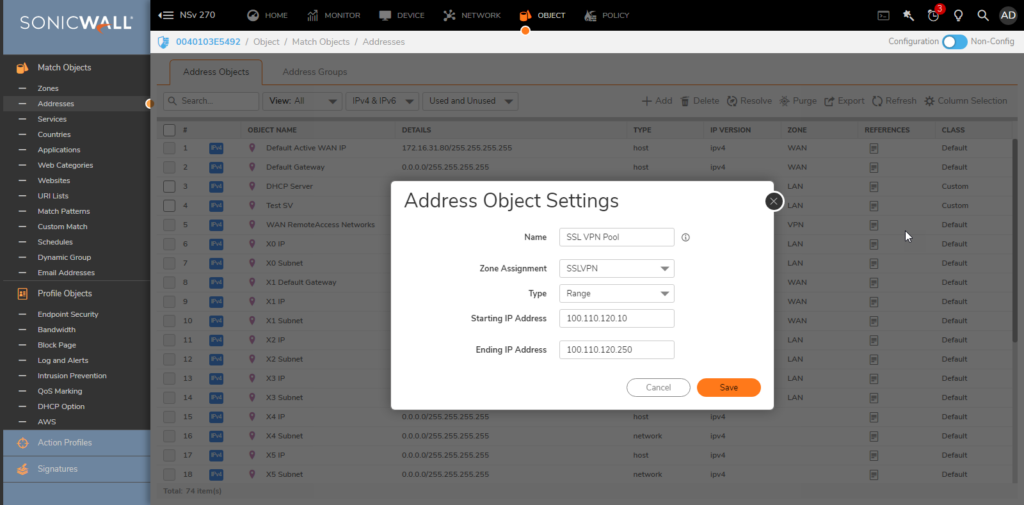
Cấu hình SSL VPN Setting
- Đi đến mục NETWORK -> Chọn mục SSL VPN -> Chọn mục Server Settings
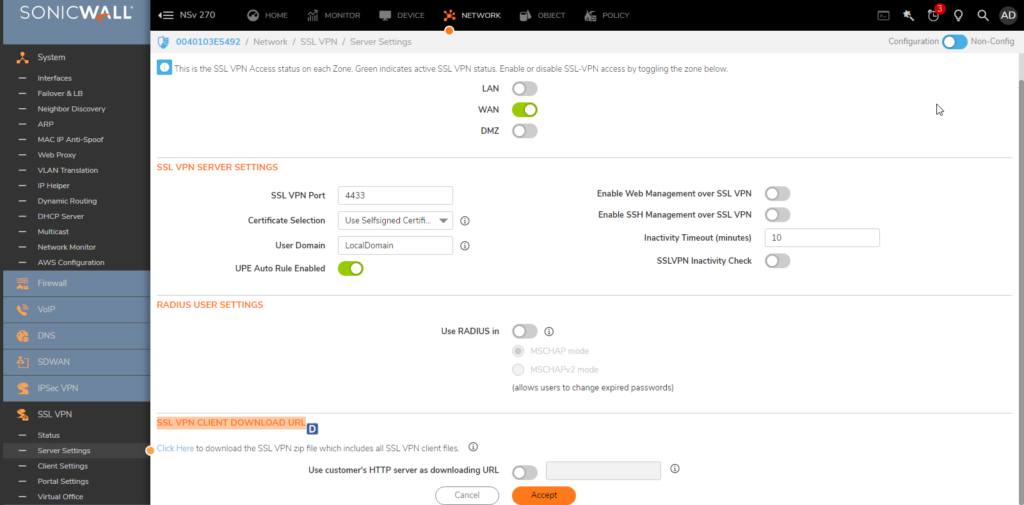
- Tại SSL VPN STATUS ON ZONES: Chọn WAN để hiển thị trạng thái truy cập SSL VPN trên WAN Zone
- Tại SSL VPN SERVER SETTINGS: Chọn SSL VPN Port, và Domain như mong muốn
Nhấn ACCEPT
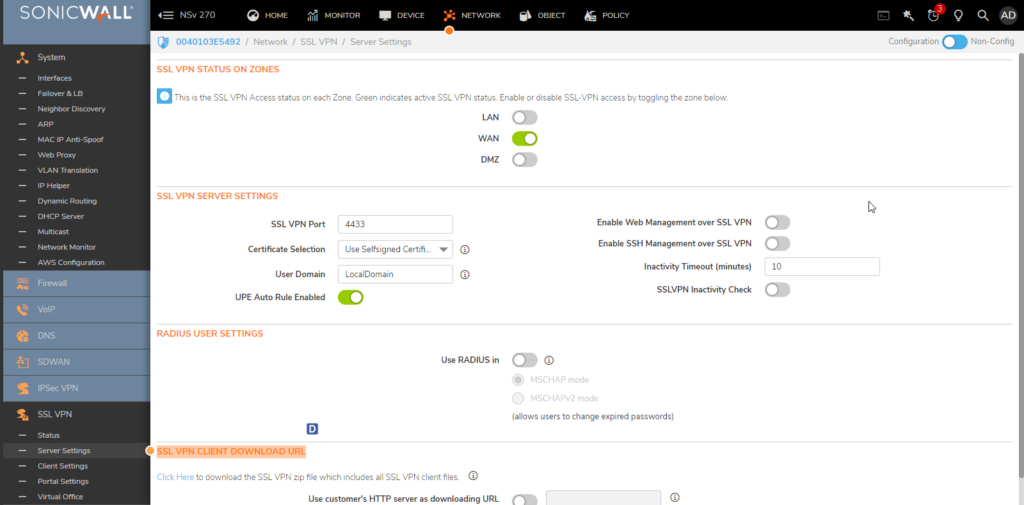
- Đi đến mục Client Settings -> Nhấn icon settings
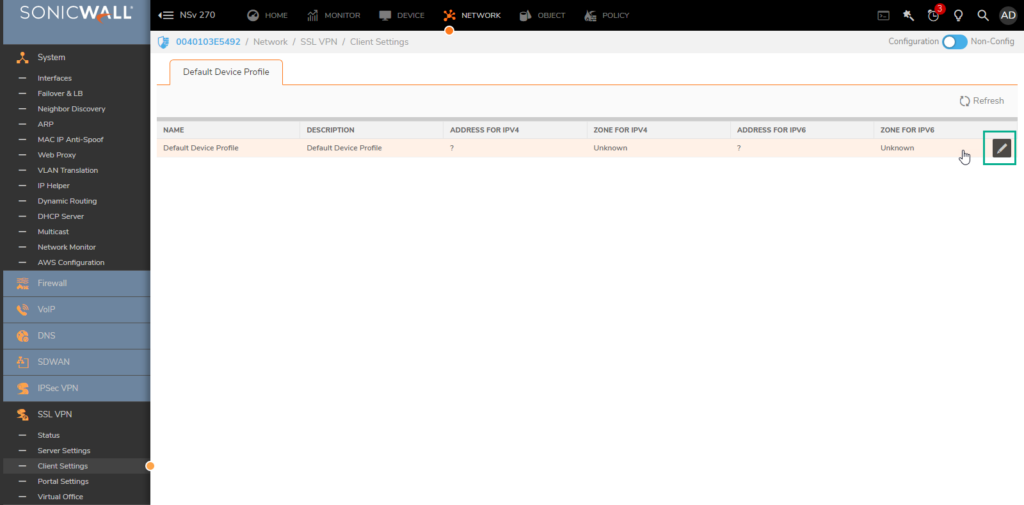
- Ở mục Settings
- Ở mục Network Address IPv4: Chọn SSL VPN Pool đã tạo trước đó
- Ở mục Client Routes
- Chọn network mà bạn cho phép SSL VPN truy cập
- **Lưu ý người dùng SSL VPN để truy cập vào các tài nguyên, thì nó phải được thiết lập trên cả VPN Access và Client Routes
- Ở mục Client Settings
- Ở mục DNS: Nhập IP DNS Server
- Bật Create Client Connection Profile: Client NetExtender sẽ tạo một cấu hình kết nối ghi lại tên máy chủ SSL VPN, tên miền và tùy chọn tên người dùng và mật khẩu
- Ở mục Username & Password Caching: Chọn thông tin lưu lại mà bạn cho phép
Nhấn OK
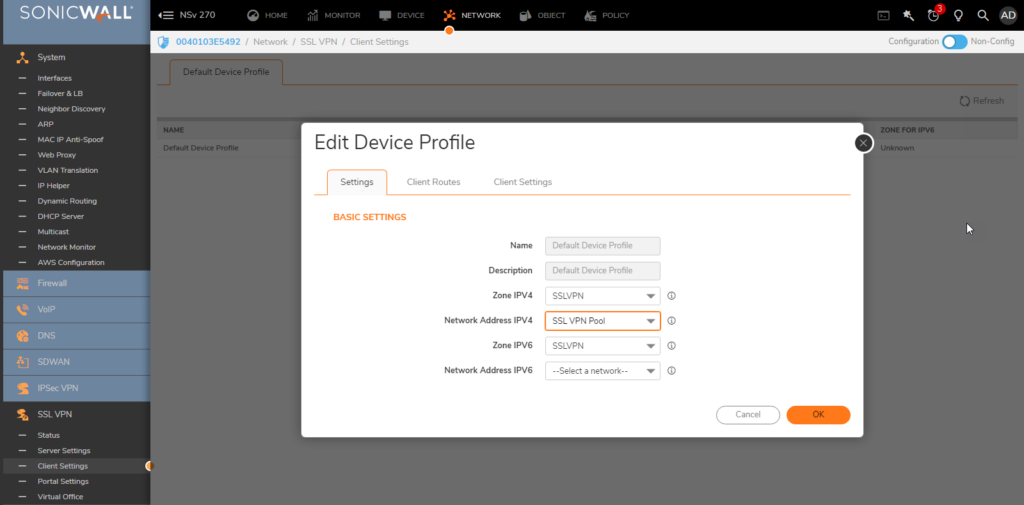
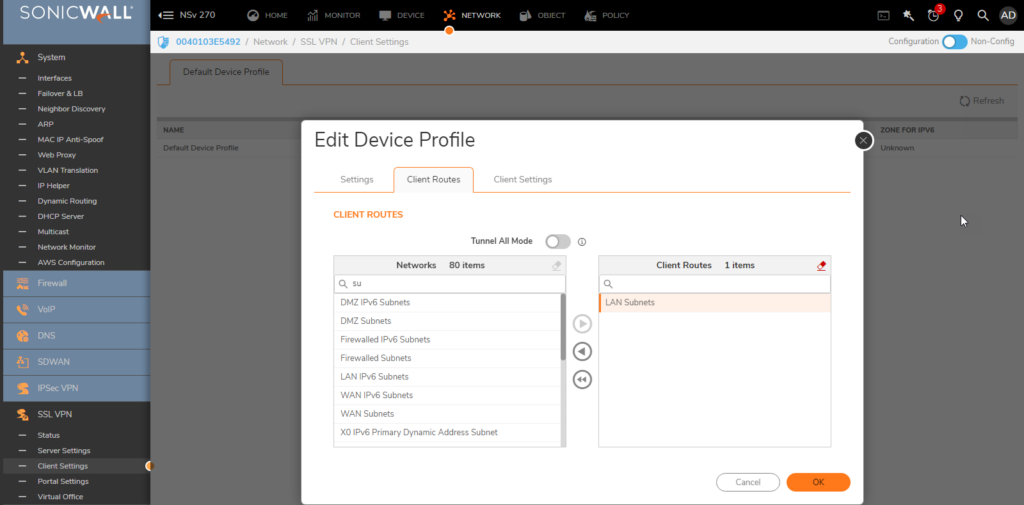
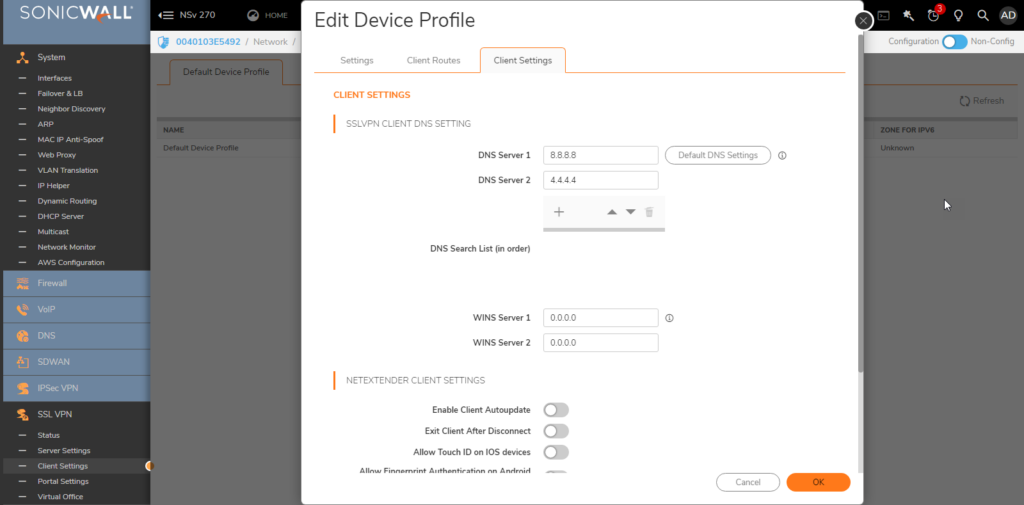
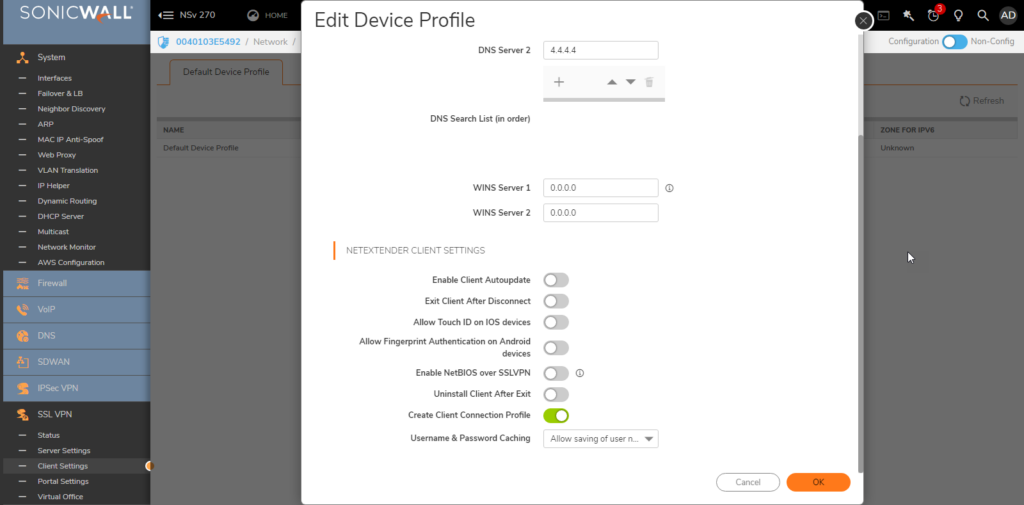
Download và cài SSL VPN Client sử dụng phần mềm NetExtender
- Truy cập tới trang web https://www.sonicwall.com/products/remote-access/vpn-clients/ để tải file cài đặt và cài đặt như bình thường
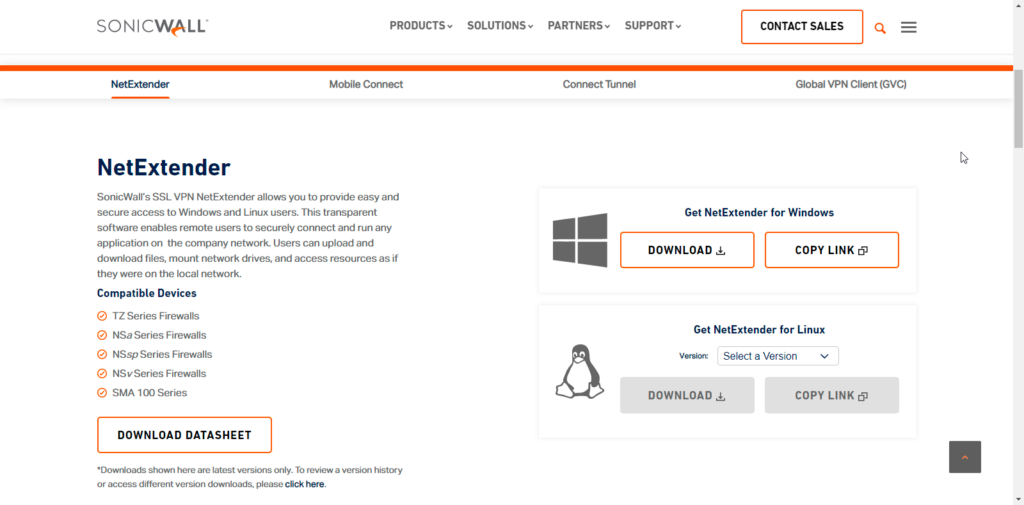
Thực hiện kết nối SSL VPN
- Mở phần mềm NetExtender và nhập thông tin Server, Username, Password, Domain -> Nhấn Connect
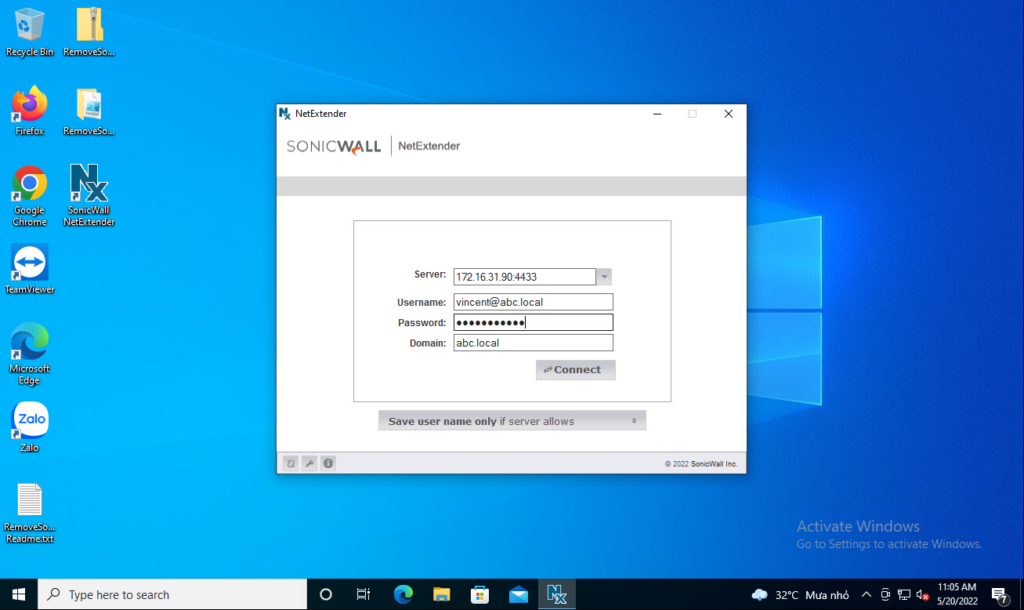
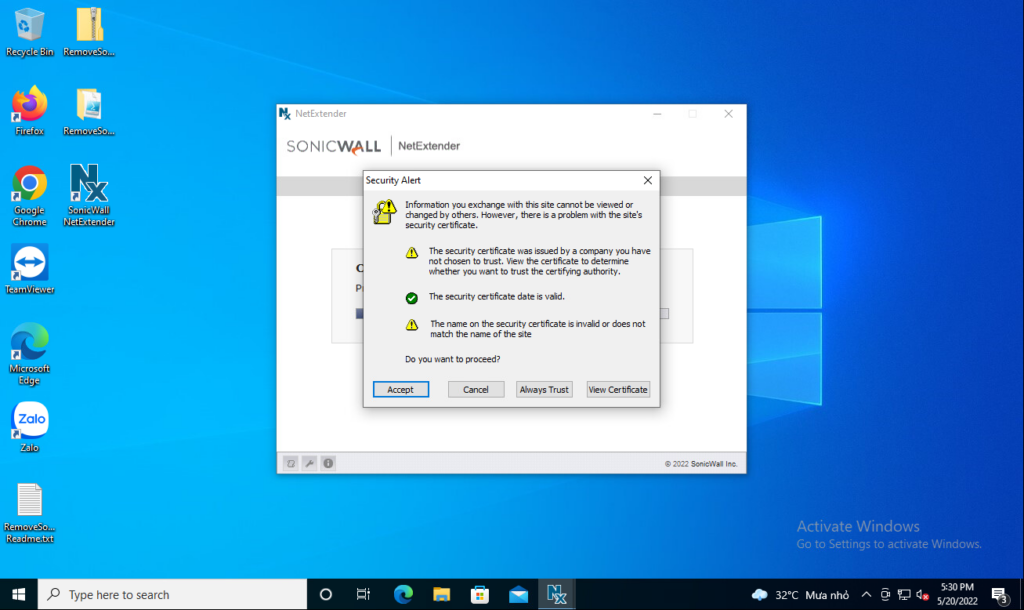
- Kết nối thành công